word文档图片怎么转换成表格?_微信发的图片怎么转换成word文档?是非常多小伙伴都想了解的内容,下面小编为大家整理的word文档图片怎么转换成表格?_微信发的图片怎么转换成word文档?相关信息,欢迎大家的分享收藏哟!

Word文档图片转换成表格的方法有多种,下面介绍三种常用的方法:
一种方法是利用"万能文字识别"软件实现图片转表格。打开电脑上的"万能文字识别"软件,在首页界面点击"文字识别",然后选择"表格识别"功能。将需要转换的图片上传,可以上传一张或多张图片,数量和大小都没有限制,也可以通过拖拽的方式批量导入多张图片进行同时转换。点击"开始转换"按钮,等待软件智能转换完成,即可显示识别完成的状态,并自动生成一个新的Excel文档,内容和格式都不会有改变。
另一种方法是使用WPS实现图片转表格。首先新建一个Word文档,然后插入图片。在上方工具栏中点击"图片转文字"工具,在弹出的页面框中选择转换类型为"带格式表格"。点击"开始转换"即可完成转换。
还有一种方法是使用微信实现图片转表格。打开对方发过来的表格图片,在右下角点击"...",选择"搜一搜",系统会自动生成表格。
以上是三种常用的方法,供参考,可以根据电脑系统和软件版本选择合适的方法。
1、通过在手机上打开微信,然后在搜索框中输入“传图识字”,我们可以进行以下步骤来实现将微信图片转换成Word文档:首先,选择我们想要识别的照片,这可以是从手机相册中选择的图片,也可以是我们拍摄的照片;
2、一旦选择了带有文字的照片,我们点击“完成”按钮,然后系统将开始进行文字识别。我们可以点击图片上的文字,将其复制到剪贴板上;
3、接下来,我们打开手机上的WPS应用,并新建一个Word文档。然后,将刚刚复制的文本粘贴到文档中,并进行保存。如此一来,我们就成功地将微信图片转换成了Word文档。
以上内容就是小编为大家整理的word文档图片怎么转换成表格?_微信发的图片怎么转换成word文档?全部内容了,希望能够帮助到各位小伙伴了解情况!
更多全新内容敬请关注多特软件站(www.y866.cn)!









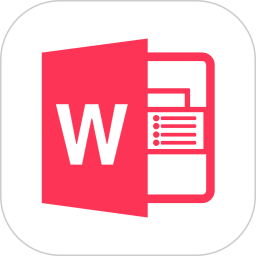

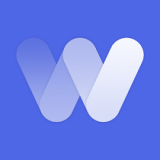
 相关攻略
相关攻略
 近期热点
近期热点
 最新攻略
最新攻略